드롭박스를 처음 이용 시 무료로 온라인 저장소를 이용하는 방법에 대해서 알아보시기 바랍니다. 2GB의 용량을 제공하는 기본 요금제인 베이직 요금제로 이용해 보시고 그 이후 개인, 전문가 및 팀용 등 사용목적과 스토리지의 사용량에 따라 구독 요금제로 전환하는 것을 고려해 보시기 바랍니다.
드롭박스 온라인 저장소 무료 사용 방법 1. Dropbox 베이직 요금제 가입
검색엔진에서 드롭박스, 드롭박스, dropbox 등으로 검색해서 공식 홈페이지(www.dropbox.com)를 찾아가시면 됩니다. 홈페이지 우측 상단에 보이는 가입, 로그인 중 하나를 선택해서 가입절차를 시작하시면 됩니다.
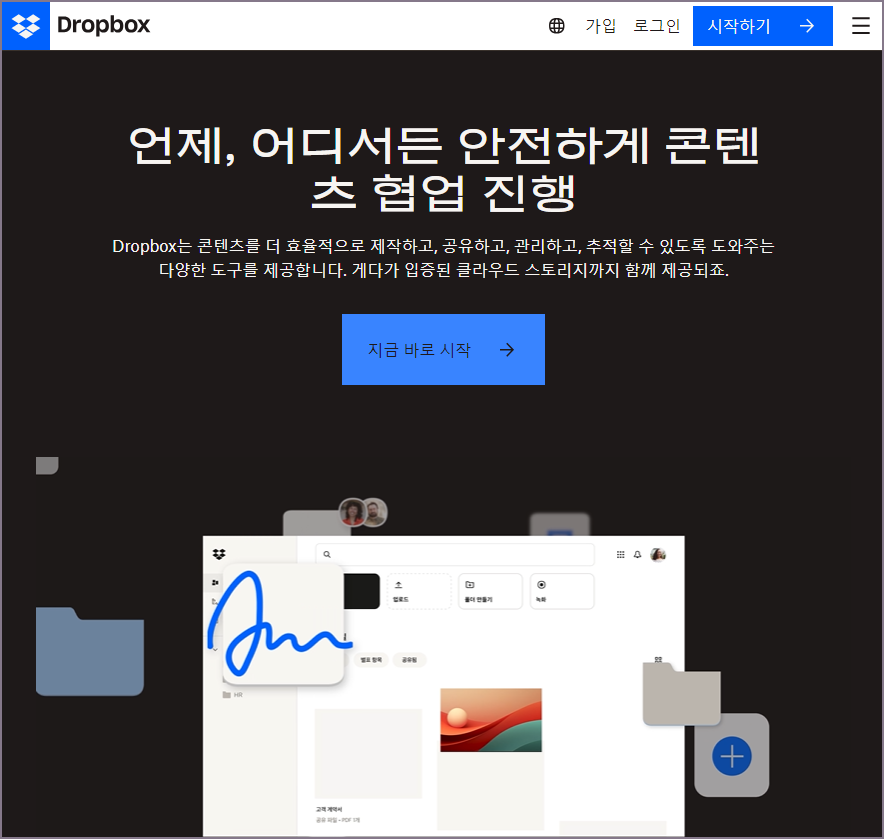
시작하기 버튼은 월 또는 연단위 구독제 이용을 위한 유료 요금제를 선택하게 돼있기 때문에 바로 유료로 이용하실 것이 아니라면 로그인 또는 가입을 눌러 무료 요금제인 베이직으로 시작하시면 됩니다. 로그인을 눌러서 구글 계정으로 계속하기나 애플로 로그인 등을 선택하시면 됩니다.
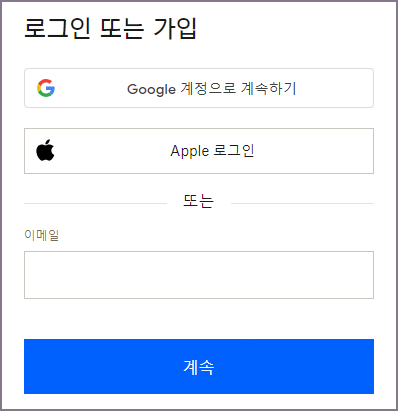
로그인 또는 가입 화면에서 구글 계정을 하나 선택했다면 드롭박스로 계속 진행을 위해 동의 및 가입 버튼을 눌러줍니다. 현재의 베이직 요금제는 무료 계정이며 추후 유료 요금제로 변경하지 않는 이상 2GB를 제공하는 Basic 요금제를 유지하시게 됩니다.
드롭박스 온라인 저장소 무료 사용 방법 2. Dropbox 홈 설정
드롭박스에 가입한 후 홈 화면에서는 주로 어떤 목적으로 작업이 필요한지 그리고 주요한 작업 유형은 어떤 것인지 다음과 같이 가장 유사항 항목으로 설정하여 넘어가시면 됩니다.
- 주 작업 용도 선택
- 개인용
- 업무용
- 학교
- 주요 작업 선택
- 파일 및 사진 정리
- PDF, 이미지 및 문서 수정
- 파일 또는 폴더 공유
- 프로젝트 협
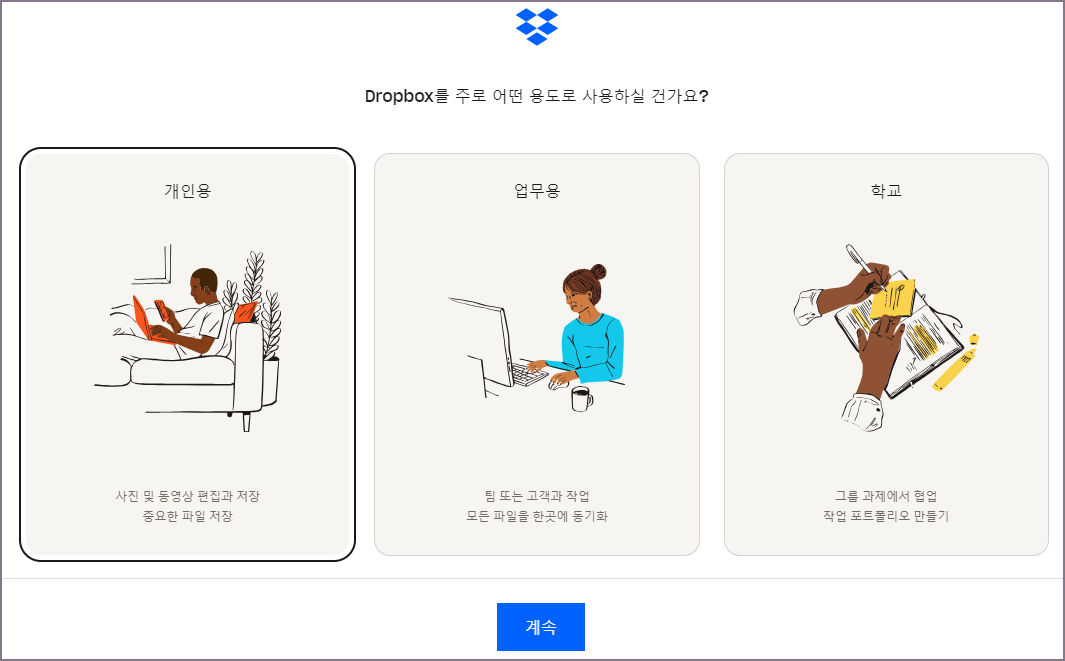
드롭박스 용도 등을 설정하면 이제 메인 작업 환경인 홈(Home) 화면으로 넘어갑니다. 여기서는 기본적으로 드롭박스에 보관하는 모든 파일에 대해 폴더와 문서 만들기, 업로드, 녹화 등 제공되는 다양한 기능을 통해 문서관리를 하고 공유 폴더를 만들어 다른 사람과 작업 내용을 공유하실 수도 있습니다.
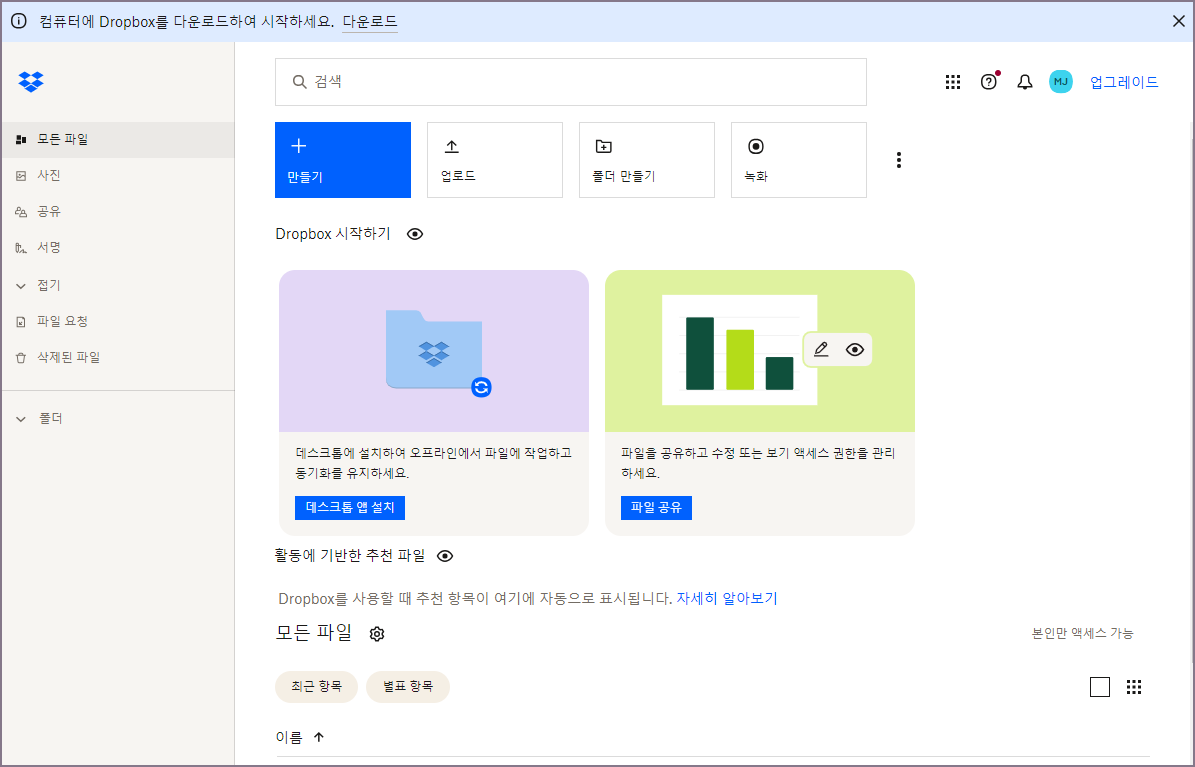
드롭박스 온라인 저장소 무료 사용 방법 3. 계정 설정 기능과 마무리
드롭박스의 문서 관리 기능은 직관적이고 간편하기 때문에 가입 후 쉽게 이용하실 수 있을 것 같습니다. 홈페이지 상단 우측의 본인 프로필을 선택하면 나오는 설정 메뉴와 함께 계정 관리, 자동화, 드롭박스 앱 설치, 테마 변경 등을 이용해서 본인의 이용 환경에 가장 잘 맞게 설정하실 수 있습니다.
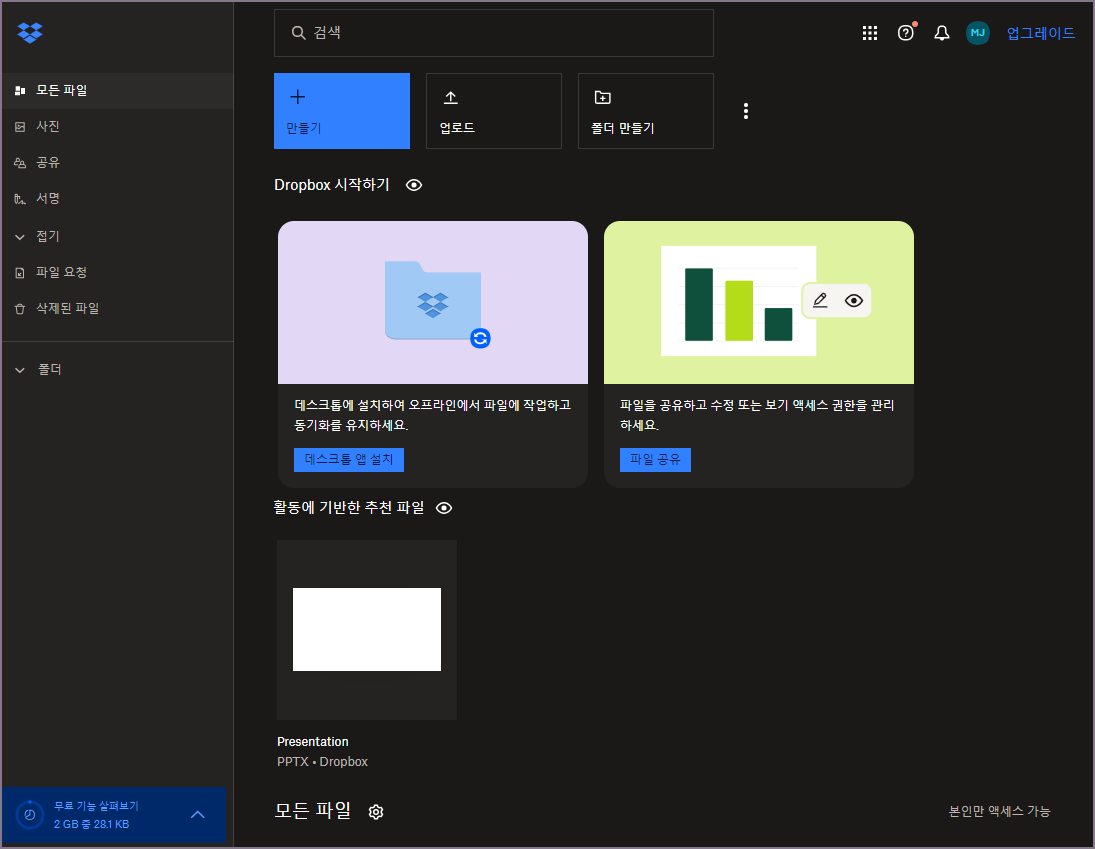
프로필 사진과 이름, 이메일 등을 수정하고 싶다면 설정 메뉴를 이용하시면 되고 여기서 비밀번호 설정, 2단계 인증 또는 보안 점검을 이용한 비밀번호 관리자(Dropbox Passwords)와 같이 보안을 강화할 수 있는 기능이 있으니 이용해보시기 바랍니다.
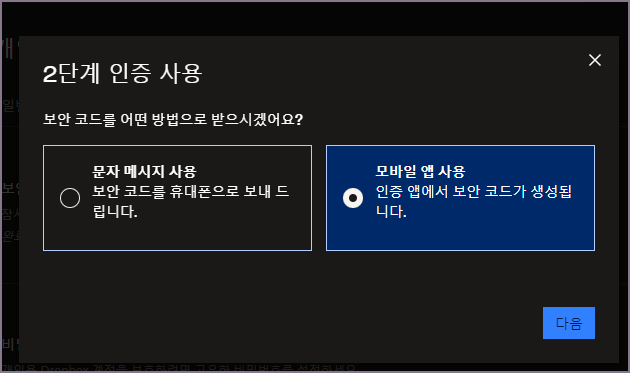
그럼 지금까지 드롭박스 무료 사용 방법에 대해서 알아보았습니다. 첫 가입은 Dropbox Basic 요금제로 시작하여 2G의 계정 용량을 할당받아 이용해 보시고 필요한 용량이 지속 증가하는 경우 구독 요금제로 전환을 고려하시기 바랍니다. 또한 드롭박스는 PPT, 구글 슬라이드와 같은 프레젠테이션 문서와 엑셀과 구글 시트와 같은 스프레드시트를 지원하고 있는 점 그리고 동영상과 이미지 뿐 아니라 PDF 문서의 수정도 가능한 점도 추가로 확인해 보시기 바랍니다.
▶ 아래한글 / PDF 뷰어 / 엑셀 관련 글 바로가기
[IT 인터넷 통신] - 아래한글 없이 무료 온라인 한글 문서 작성 방법 (한컴오피스 웹 : 한컴독스)
아래한글 없이 무료 온라인 한글 문서 작성 방법 (한컴오피스 웹 : 한컴독스)
컴퓨터에 한글 편집 프로그램이 설치되지 않은 경우 한글 파일을 편집해야 할 때 한컴오피스 웹 서비스인 한컴독스(hancomdocs.com)를 이용하는 방법에 대해서 알아보겠습니다. 본인 PC 또는 외부의
johblack.tistory.com
[IT 인터넷 통신] - pdf 뷰어 다운로드 설치 및 기본 프로그램 설정 방법 (어도비 애크로뱃 리더)
pdf 뷰어 다운로드 설치 및 기본 프로그램 설정 방법 (어도비 애크로뱃 리더)
pdf 파일을 열어보기 위해 pdf 뷰어를 다운로드하고 설치하는 과정과 어도비 애크로뱃 리더를 기본 pdf 뷰어 프로그램으로 설정하는 방법에 대해 알아보겠습니다. 어도비 리더 다운로드 센터 pdf
johblack.tistory.com
[IT 인터넷 통신] - 엑셀 한글 깨짐 현상 해결 방법 (텍스트 마법사 기능)
엑셀 한글 깨짐 현상 해결 방법 (텍스트 마법사 기능)
엑셀 프로그램을 이용해서 XLS, CSV 파일 등의 한글 깨짐 현상을 해결하는 방법에 대해서 알아보겠습니다. 인코딩에 원인이 있기 때문에 유니코드인 UTF-8로 설정해 주면 정상적인 한글로 변환이
johblack.tistory.com
'IT 인터넷 통신' 카테고리의 다른 글
| 패치데이 버그바운티 참가 방법 (feat. patchday) (1) | 2023.12.14 |
|---|---|
| 업비트 탈퇴 후 재가입 방법 (0) | 2023.12.13 |
| 텔레그램 무설치 버전 PC 사용법 (0) | 2023.12.04 |
| 디스코드 별명과 사용자명 업데이트 방법 (0) | 2023.12.02 |
| 코튼시드 NFT 마켓 가입 방법 (feat. KottonSeed) (0) | 2023.12.01 |




댓글